Rapid Restore PC安装及使用步骤
出处:专门网论坛 作者:zhaoyangsun 时间:2004-9-2 11:39:00
注意事项:
1. 若要创建多个工作分区,建议创建3个以下的分区,并且都创建为主分区(RRPC不支持扩展分区);
2. 预装的系统都含有一个隐含服务分区,若服务分区被客户删除,在安装RRPC过程中需要准备一张WIN98启动软盘和一张空白软盘。
3. 若使用RRPC有错误出现,请卸载后重新安装,不要手动删除隐含服务分区;(这点比较重要,呵呵,不然你的硬盘空间可能无法回收,除非你格式化增个硬盘)
安装步骤:
1. 点击“开始”—“所有程序”—“IBM Rapid Restore PC”—“IBM Rapid Restore PC”。
2. 进入“IBM Rapid Restore PC”安装程序,如下图所示,点击“下一步”,再点击“下一步”;
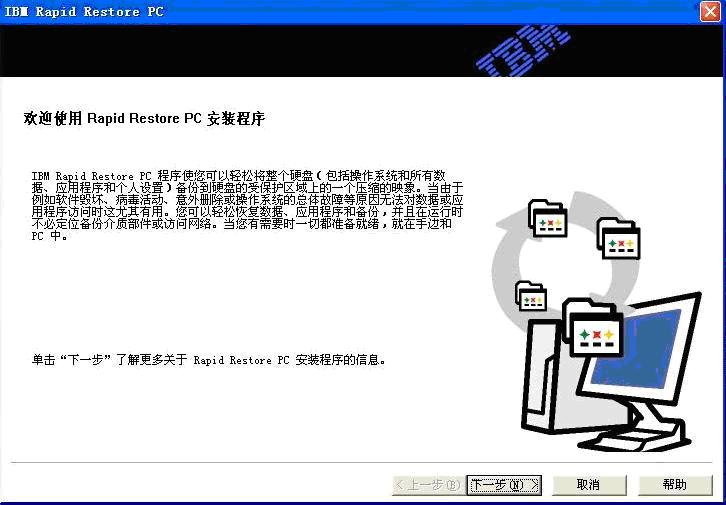
3. 进入服务分区选择界面,可以按照默认大小,点击下一步;
(这里可以根据自己的情况调节)
4. 开始RRPC安装,在“许可证协议同意”界面,选择“是”;
(这是废话,哈哈)
5. 进入“欢迎使用IBM Rapid Restore PC”界面,点击“确定”,提示安装过程中会重启多次系统,点击“确定”,如下图所示; 本贴包含图片附件:
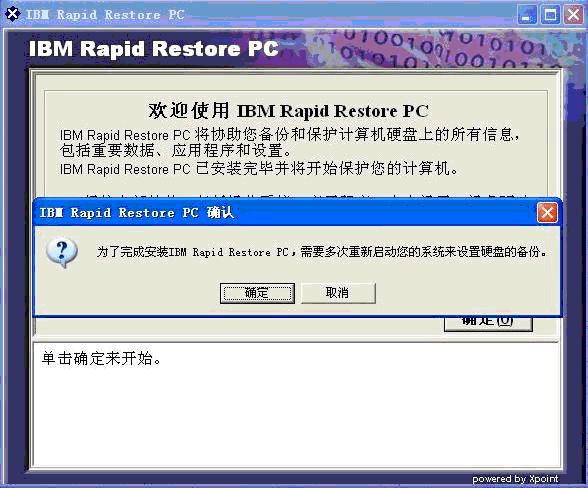
.进入“准备备份恢复”界面,点击“确定”,再点击“确定”;
7.系统会重新启动,进入创建分区及备份的界面,完成后计算机重新启动,重新进入Windows系统。
8.此时先不要做其他操作直到系统提示“IBM Rapid Restore PC”安装成功。至此,IBM Rapid Restore PC安装成功。 本贴包含图片附件:
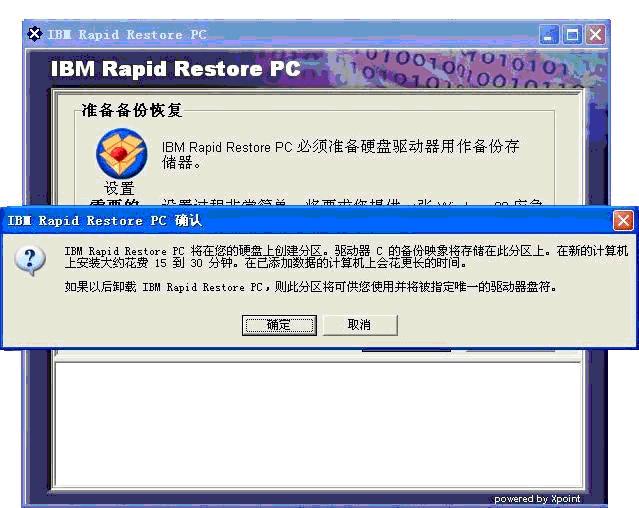
二,IBM Rapid Restore Ultra 使用方法:
IBM Rapid Restore Ultra有两个主要的功能备份和恢复的使用方法
1.备份
可以根据自己的需要选用IBM Rapid Restore Ultra做定时备份、现在备份或者归档备份。
1)定时备份:此设置可以帮助客户做备份计划,比如每周的周日凌晨12:00做系统和数据的备份。
在Windows系统中,点击“开始”—“程序”—“Access IBM”—“IBM Rapid Restore Ultra”,进入以下画面: 本贴包含图片附件:
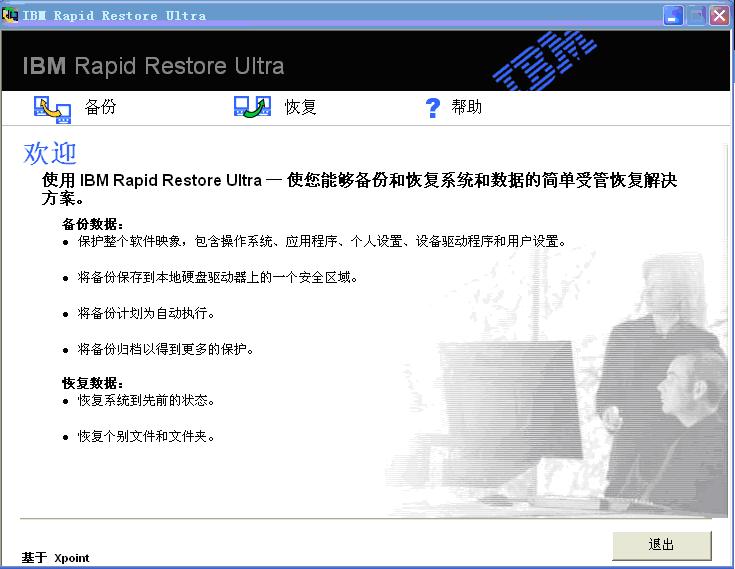
击“备份”,可以看到三个选项—“现在备份”、“定时备份”、“归档备份”。
点击“定时备份”,进入以下菜单: 本贴包含图片附件:
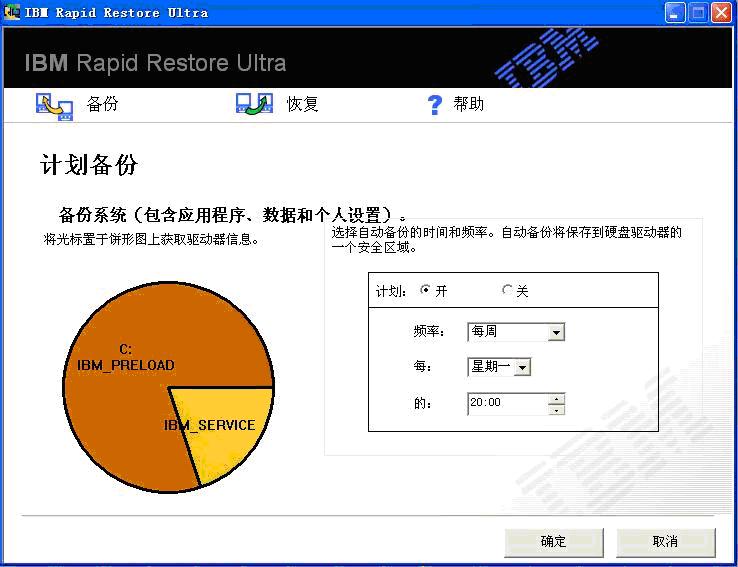
可以根据自己的选择设定数据备份的时间点。可以选择为每天、每周或每个月进行一次备份。在设定好的时间点上,IBM Rapid Restore Ultra会提醒客户现在要进行数据备份了。(非常适合企业用户,呵呵)
2)现在备份:
客户根据自己的需要,也可以手动进行备份。只要点击“备份”菜单中的“现在备份”,客户就可以备份当时时间点的系统和数据了。如下图所示: 本贴包含图片附件:
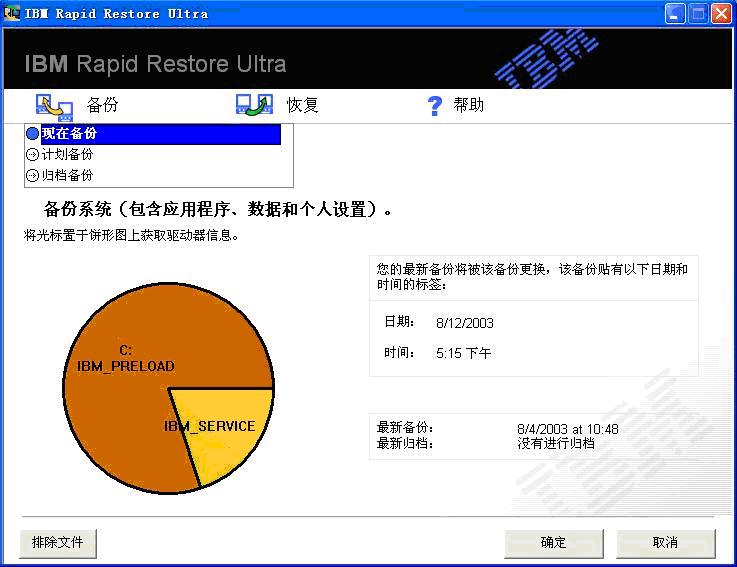
对于一些不想备份的数据,比如MP3、VIDEO、NOTES的Archive文件,还可以选择此菜单中的“排除文件”的选项,进行文件筛选,将不想备份的文件剔除掉。这样可以节省备份所占的存储空间。一般我们只要备份程序和文档就好了:)
这里还有一个实用的功能
3)归档备份:
如果CD-RW的,还可以把硬盘中的备份通过“归档备份”选项刻录到光盘中。IBM Rapid Restore Ultra所创建的光盘可以自启动(这个非常好用,呵呵,不用怕ghost找不到了)。这样就可以拥有一套自己的恢复光盘。在其他相同配置的机器上或者本机硬盘损坏的情况下,就可以使用这套光盘了。 本贴包含图片附件:
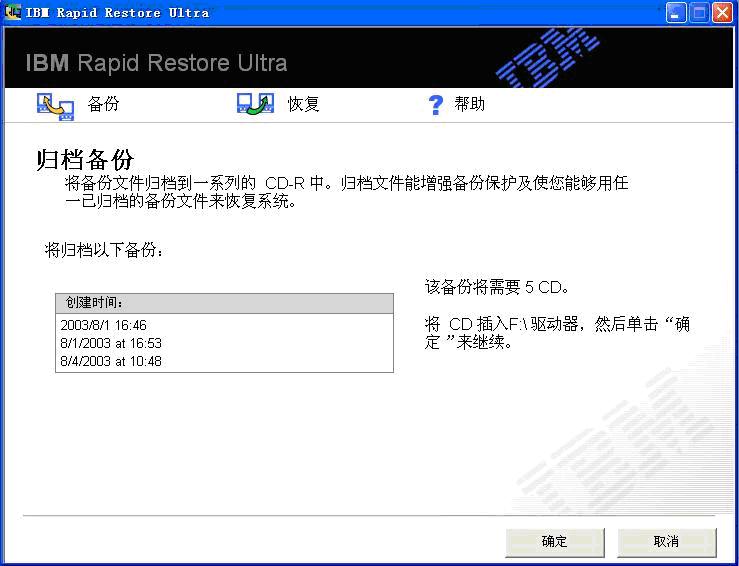
2.恢复
IBM Rapid Restore Ultra的一个重要功能就是在系统不能正常工作或启动的情况下,IBM Rapid Restore Ultra帮助客户恢复原来的系统。
1)Windows系统下的恢复,适用于系统工作不正常但是可以启动的情况。
(其实很多时候我们重做系统都是这种情况)
在Windows系统中,点击“开始”—“程序”—“Access IBM”—“IBM Rapid Restore Ultra”—“恢复”—“恢复系统”,进入以下画面: 本贴包含图片附件:
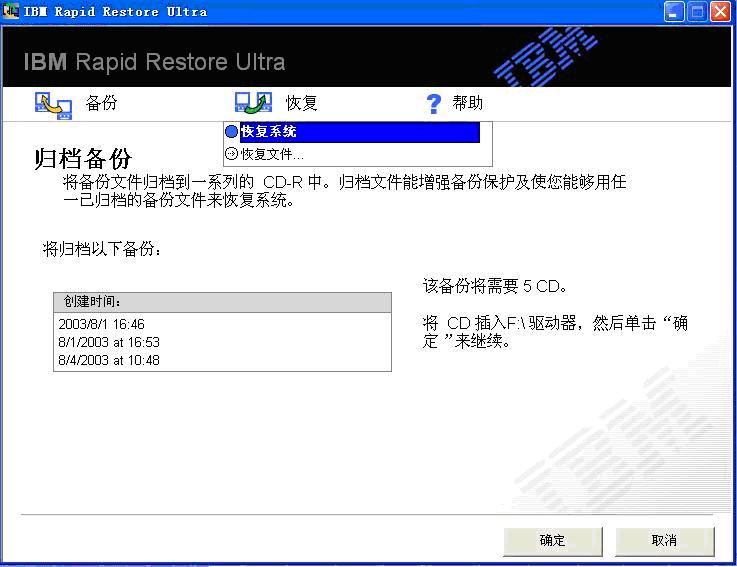
)无系统或系统不能启动。
如果系统遭到破坏根本不能启动,客户在系统报错前可以看到一行提示“To start IBM System Program, press F11”
这时只需按F11键,可以进入IBM Rapid Restore Ultra DOS模式下的恢复界面。同样客户根据自己的需要选择三个时间点中的任意一个进行恢复。恢复完成后,自动进入到正常的Windows系统中。 本贴包含图片附件:
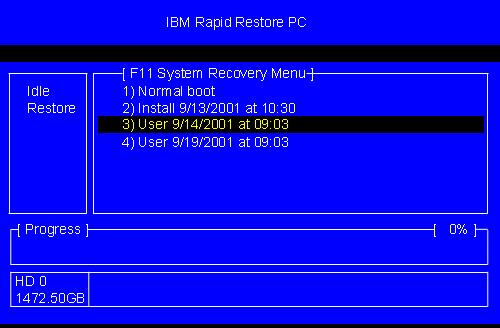
3)单个文件恢复
如果只是某个文件损坏或丢失,可以用到IBM Rapid Restore Ultra单个文件恢复的功能恢复损坏的文件。点击“恢复”菜单中的“恢复文件”
在资源管理器“Single File Restore”的列表中,找到丢失或损坏的文件,点击鼠标右键,选择“Restore”就可将文件恢复到原先的目录中。 本贴包含图片附件:
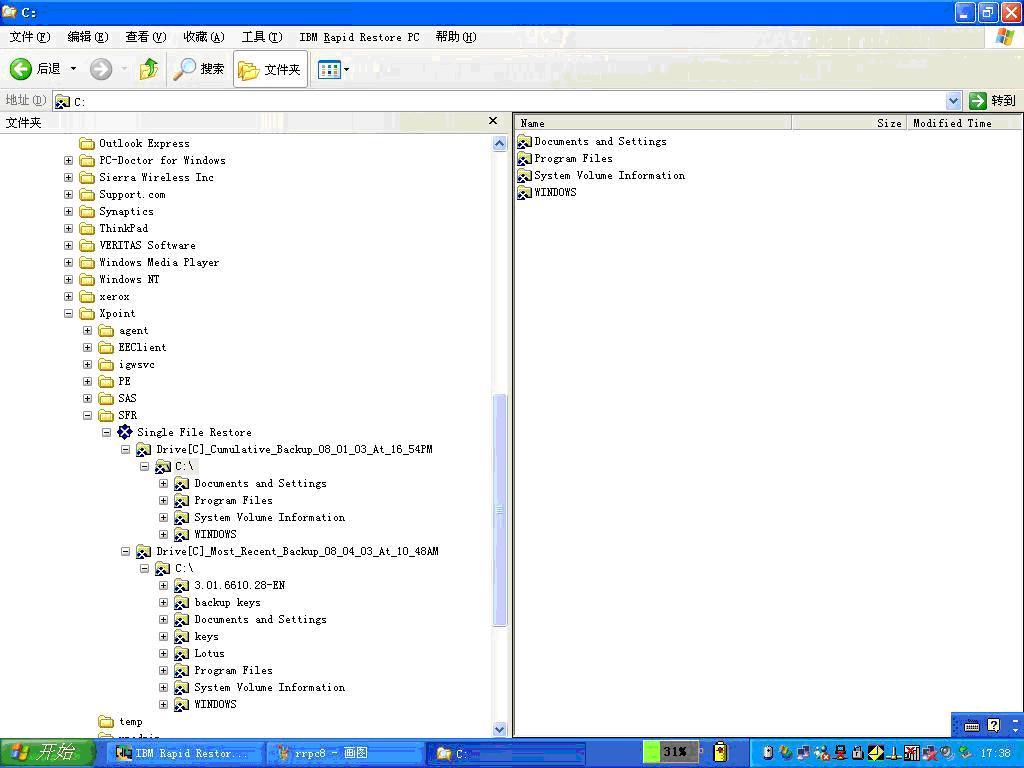
,
1. 若要创建多个工作分区,建议创建3个以下的分区,并且都创建为主分区(RRPC不支持扩展分区);
2. 预装的系统都含有一个隐含服务分区,若服务分区被客户删除,在安装RRPC过程中需要准备一张WIN98启动软盘和一张空白软盘。
3. 若使用RRPC有错误出现,请卸载后重新安装,不要手动删除隐含服务分区;(这点比较重要,呵呵,不然你的硬盘空间可能无法回收,除非你格式化增个硬盘)
安装步骤:
1. 点击“开始”—“所有程序”—“IBM Rapid Restore PC”—“IBM Rapid Restore PC”。
2. 进入“IBM Rapid Restore PC”安装程序,如下图所示,点击“下一步”,再点击“下一步”;
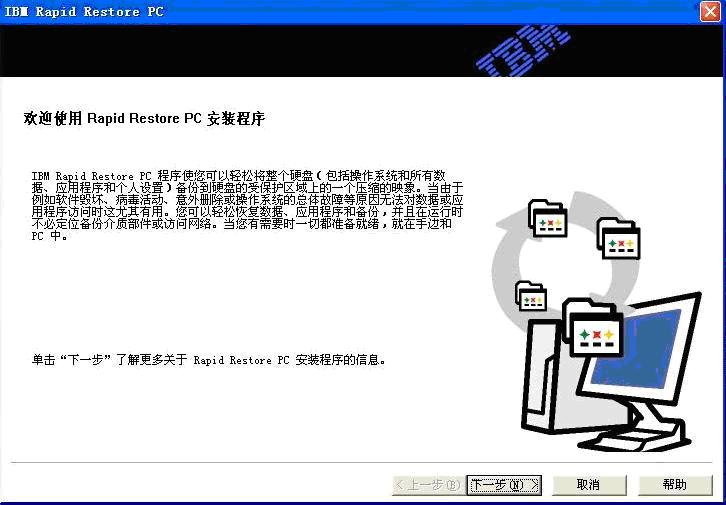
3. 进入服务分区选择界面,可以按照默认大小,点击下一步;
(这里可以根据自己的情况调节)
4. 开始RRPC安装,在“许可证协议同意”界面,选择“是”;
(这是废话,哈哈)
5. 进入“欢迎使用IBM Rapid Restore PC”界面,点击“确定”,提示安装过程中会重启多次系统,点击“确定”,如下图所示; 本贴包含图片附件:
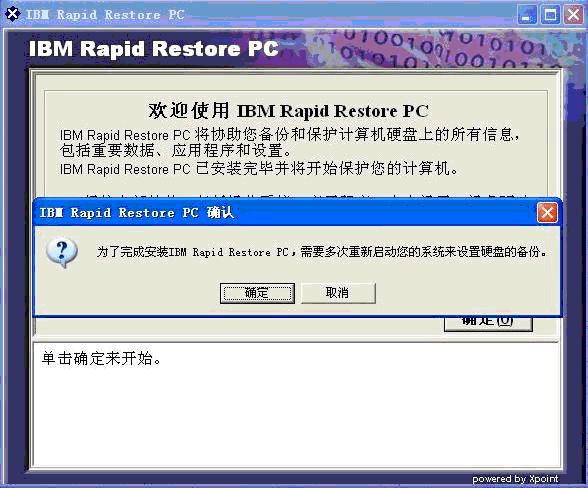
.进入“准备备份恢复”界面,点击“确定”,再点击“确定”;
7.系统会重新启动,进入创建分区及备份的界面,完成后计算机重新启动,重新进入Windows系统。
8.此时先不要做其他操作直到系统提示“IBM Rapid Restore PC”安装成功。至此,IBM Rapid Restore PC安装成功。 本贴包含图片附件:
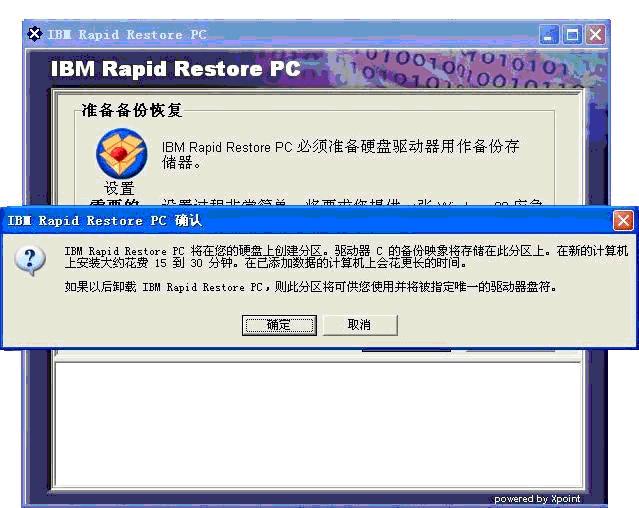
二,IBM Rapid Restore Ultra 使用方法:
IBM Rapid Restore Ultra有两个主要的功能备份和恢复的使用方法
1.备份
可以根据自己的需要选用IBM Rapid Restore Ultra做定时备份、现在备份或者归档备份。
1)定时备份:此设置可以帮助客户做备份计划,比如每周的周日凌晨12:00做系统和数据的备份。
在Windows系统中,点击“开始”—“程序”—“Access IBM”—“IBM Rapid Restore Ultra”,进入以下画面: 本贴包含图片附件:
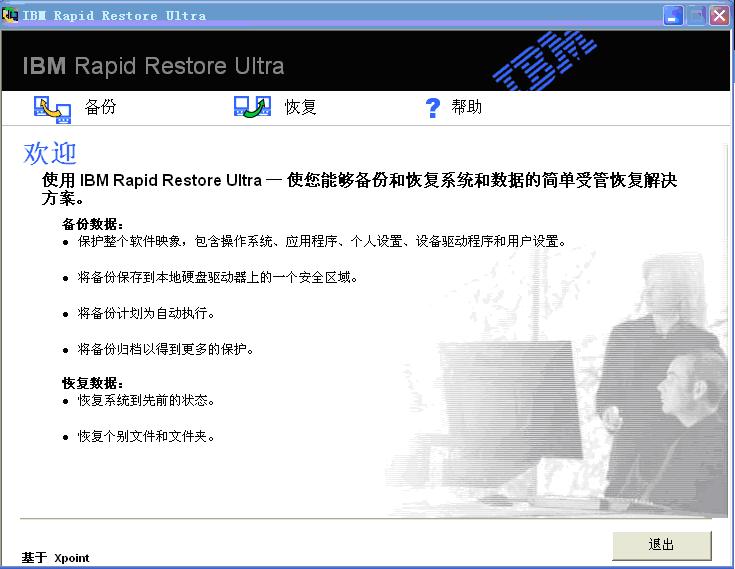
击“备份”,可以看到三个选项—“现在备份”、“定时备份”、“归档备份”。
点击“定时备份”,进入以下菜单: 本贴包含图片附件:
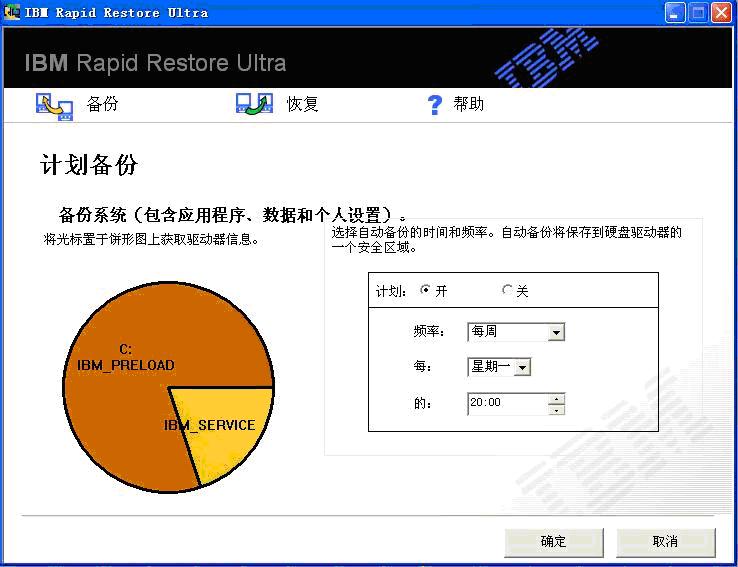
可以根据自己的选择设定数据备份的时间点。可以选择为每天、每周或每个月进行一次备份。在设定好的时间点上,IBM Rapid Restore Ultra会提醒客户现在要进行数据备份了。(非常适合企业用户,呵呵)
2)现在备份:
客户根据自己的需要,也可以手动进行备份。只要点击“备份”菜单中的“现在备份”,客户就可以备份当时时间点的系统和数据了。如下图所示: 本贴包含图片附件:
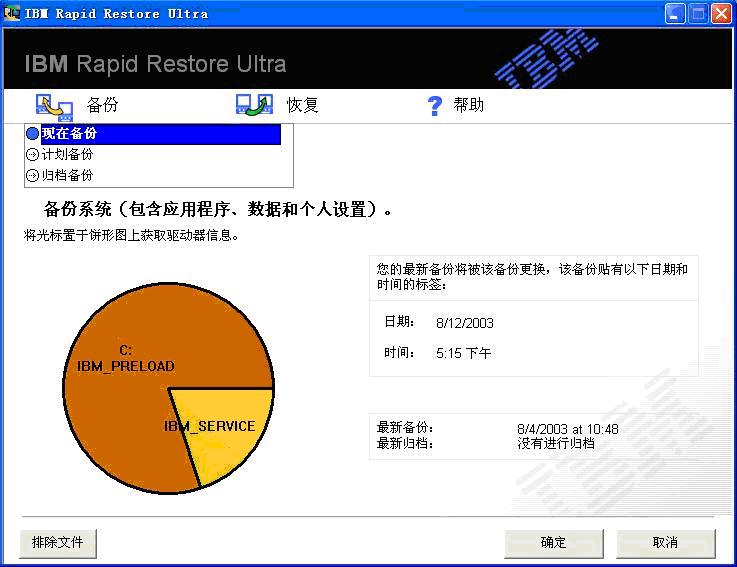
对于一些不想备份的数据,比如MP3、VIDEO、NOTES的Archive文件,还可以选择此菜单中的“排除文件”的选项,进行文件筛选,将不想备份的文件剔除掉。这样可以节省备份所占的存储空间。一般我们只要备份程序和文档就好了:)
这里还有一个实用的功能
3)归档备份:
如果CD-RW的,还可以把硬盘中的备份通过“归档备份”选项刻录到光盘中。IBM Rapid Restore Ultra所创建的光盘可以自启动(这个非常好用,呵呵,不用怕ghost找不到了)。这样就可以拥有一套自己的恢复光盘。在其他相同配置的机器上或者本机硬盘损坏的情况下,就可以使用这套光盘了。 本贴包含图片附件:
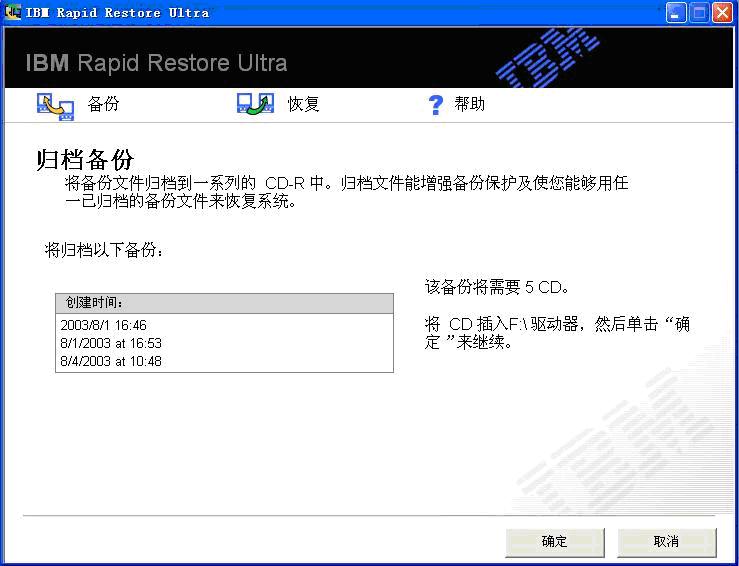
2.恢复
IBM Rapid Restore Ultra的一个重要功能就是在系统不能正常工作或启动的情况下,IBM Rapid Restore Ultra帮助客户恢复原来的系统。
1)Windows系统下的恢复,适用于系统工作不正常但是可以启动的情况。
(其实很多时候我们重做系统都是这种情况)
在Windows系统中,点击“开始”—“程序”—“Access IBM”—“IBM Rapid Restore Ultra”—“恢复”—“恢复系统”,进入以下画面: 本贴包含图片附件:
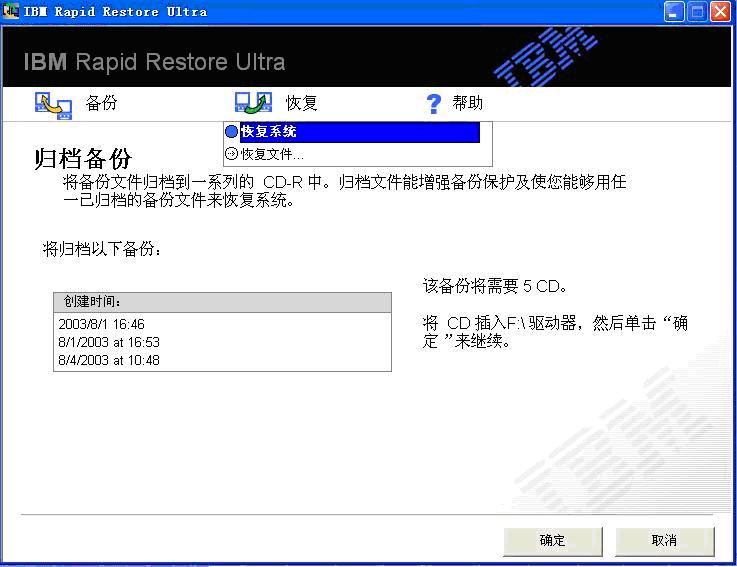
)无系统或系统不能启动。
如果系统遭到破坏根本不能启动,客户在系统报错前可以看到一行提示“To start IBM System Program, press F11”
这时只需按F11键,可以进入IBM Rapid Restore Ultra DOS模式下的恢复界面。同样客户根据自己的需要选择三个时间点中的任意一个进行恢复。恢复完成后,自动进入到正常的Windows系统中。 本贴包含图片附件:
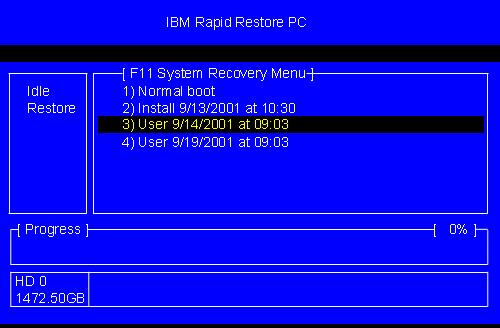
3)单个文件恢复
如果只是某个文件损坏或丢失,可以用到IBM Rapid Restore Ultra单个文件恢复的功能恢复损坏的文件。点击“恢复”菜单中的“恢复文件”
在资源管理器“Single File Restore”的列表中,找到丢失或损坏的文件,点击鼠标右键,选择“Restore”就可将文件恢复到原先的目录中。 本贴包含图片附件:
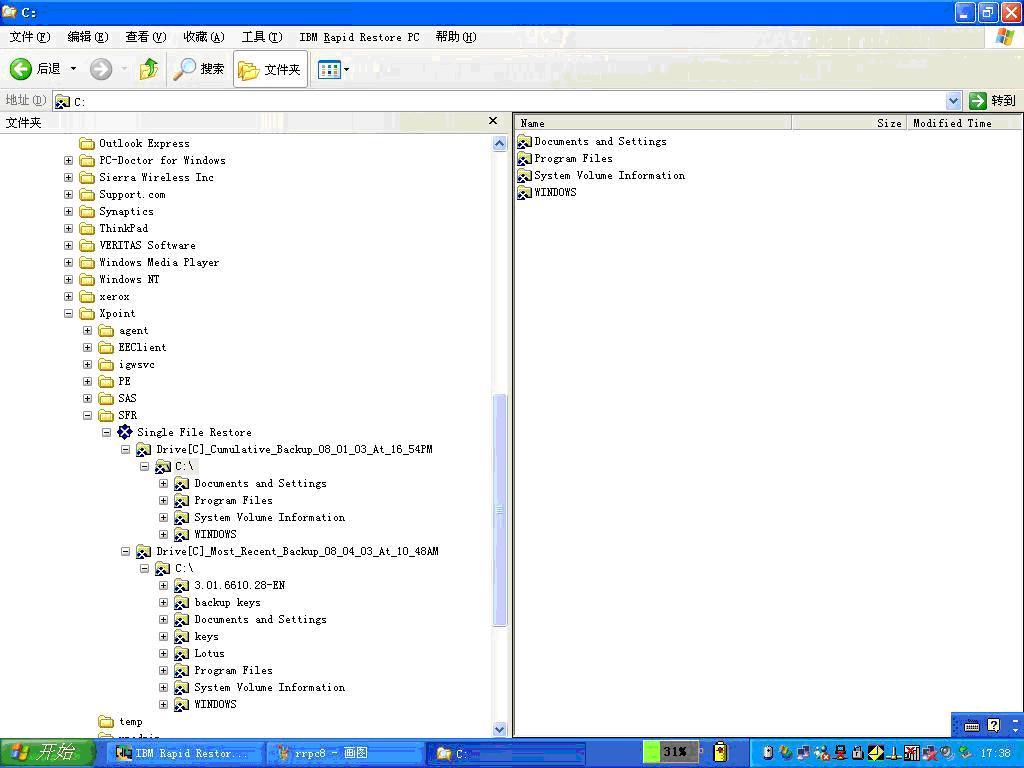
,
| 相关文章 | 热门文章 |
| 自由广告区 |
| 分类导航 |
| 邮件新闻资讯: IT业界 | 邮件服务器 | 邮件趣闻 | 移动电邮 电子邮箱 | 反垃圾邮件|邮件客户端|网络安全 行业数据 | 邮件人物 | 网站公告 | 行业法规 网络技术: 邮件原理 | 网络协议 | 网络管理 | 传输介质 线路接入 | 路由接口 | 邮件存储 | 华为3Com CISCO技术 | 网络与服务器硬件 操作系统: Windows 9X | Linux&Uinx | Windows NT Windows Vista | FreeBSD | 其它操作系统 邮件服务器: 程序与开发 | Exchange | Qmail | Postfix Sendmail | MDaemon | Domino | Foxmail KerioMail | JavaMail | Winwebmail |James Merak&VisNetic | CMailServer | WinMail 金笛邮件系统 | 其它 | 反垃圾邮件: 综述| 客户端反垃圾邮件|服务器端反垃圾邮件 邮件客户端软件: Outlook | Foxmail | DreamMail| KooMail The bat | 雷鸟 | Eudora |Becky! |Pegasus IncrediMail |其它 电子邮箱: 个人邮箱 | 企业邮箱 |Gmail 移动电子邮件:服务器 | 客户端 | 技术前沿 邮件网络安全: 软件漏洞 | 安全知识 | 病毒公告 |防火墙 攻防技术 | 病毒查杀| ISA | 数字签名 邮件营销: Email营销 | 网络营销 | 营销技巧 |营销案例 邮件人才:招聘 | 职场 | 培训 | 指南 | 职场 解决方案: 邮件系统|反垃圾邮件 |安全 |移动电邮 |招标 产品评测: 邮件系统 |反垃圾邮件 |邮箱 |安全 |客户端 |